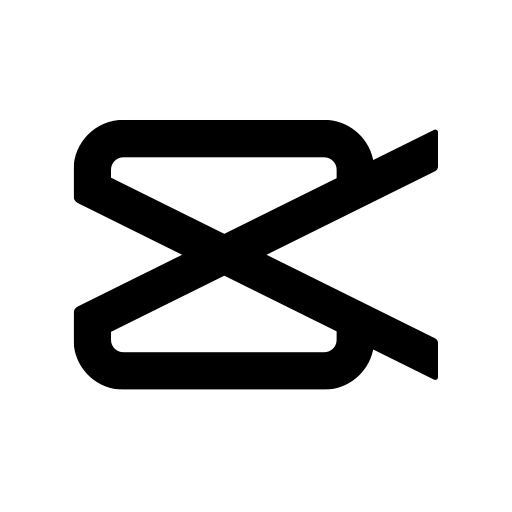Cara Mudah Menggunakan CapCut di PC
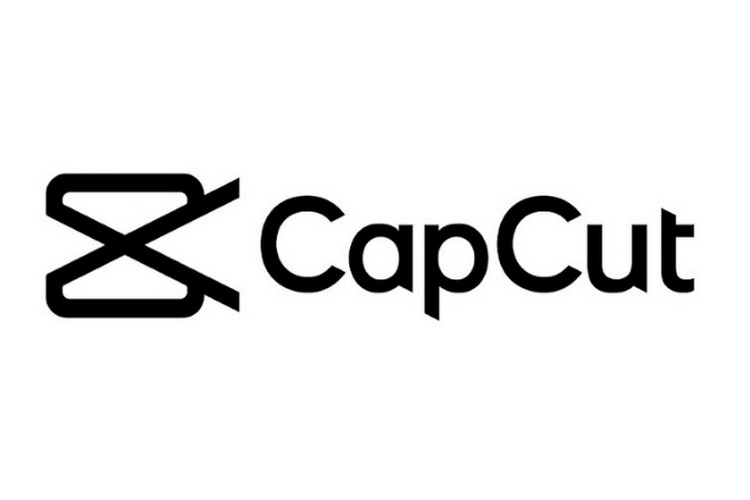
Begitu banyak editor video di Play Store, namun CapCut menjadi pilihan yang paling banyak digunakan pengguna TikTok. Aplikasi yang satu ini sangat praktis dan juga memiliki beragam transisi, efek, suara, filter, hingga fitur lainnya. Lebih keren lagi, CapCut dapat digunakan secara gratis dan tanpa watermark.
Saat ini, CapCut banyak dipakai di smartphone, tapi kini kamu dapat menikmati CapCut di PC dengan BlueStacks! Bagaimana caranya? Di artikel ini, kami akan membahas langkah-langkah meng-install dan menikmati CapCut di PC dengan BlueStacks!
Cara Download CapCut di PC dengan BlueStacks
Men-download dan menggunakan CapCut di PC sangat mudah dengan BlueStacks. Berikut langkah-langkahnya.
Download BlueStacks
Hal pertama yang harus dilakukan adalah memastikan kamu punya BlueStacks di PC atau laptop kamu. Kamu dapat men-download BlueStacks di sini—100% gratis dan bebas biaya!
Persyaratan Minimum Sistem
BlueStacks dikembangkan untuk mendukung PC dan laptop dengan berbagai konfigurasi dan spesifikasi, tapi untuk performa terbaik di CapCut, BlueStacks memiliki persyaratan minimum terjangkau sebagai berikut:
- OS: Microsoft Windows 7 dan di atasnya
- Prosesor: Prosesor Intel atau AMD
- RAM: Sekurang-kurangnya 4GB RAM (Catatan: Mempunyai ruang kosong 4GB di hard disk tidak sama denga memiliki RAM 4GB).
- Ruang Penyimpanan: 5GB ruang kosong pada Hard Disk
- Akun Administrator pada PC
- Driver dengan update terbaru dari Microsoft atau penyedia Chipset
Buka BlueStacks di PC/Laptop Kamu

Sekarang, buka aplikasi BlueStacks. Setelah sesaat untuk loading, layar seperti di atas akan ditampilkan. Ini layar Home di BlueStacks; kamu dapat mengakses semua aplikasi Android kamu dari layar ini.
Saat ini, kita belum punya CapCut. Jadi, kita harus mencarinya. Klik ikon aplikasi Store untuk membuka aplikasi toko BlueStacks.
Cari CapCut di Store

Layar Store di BlueStacks sangat mirip dengan Play Store Google. Sama seperti Play Store, kamu tinggal mencari CapCut di kotak search.
Buka Laman Aplikasi CapCut

Hasil search akan menampilkan layar kurang lebih seperti yang di atas ini. Cari CapCut – Editor Video dari daftar aplikasi dan klik.
Klik Install From Google Play

Link sebelumnya akan membawamu ke laman khusus aplikasi CapCut. Dari sini, kamu tinggal klik tombol Install from Google Play.
Buka Aplikasi Capcut dari Layar Home

Sekarang, jika kamu buka layar Home, kamu akan mendapatkan aplikasi CapCut. Klik saja ikon CapCut untuk membuka aplikasinya. Selamat ngonten!
Cara Menambahkan Foto/Video di CapCut dengan BlueStacks

Ketika kamu membuka CapCut di BlueStacks, kamu akan melihat galeri kosong. Untuk menambahkan video atau foto untuk dipakai di CapCut, kamu pertama harus mengimpor file tersebut melalui BlueStacks Media Manager.
Buka Media Manager

Kembali ke layar Home dan buka folder System apps. Di dalamnya kamu akan menemukan aplikasi Media Manager. Klik untuk membuka Media Manager.
Pilih Foto/Video yang Ingin Kamu Impor ke CapCut

Di dalam Media Manager, klik tombol Import from Windows di sudut kiri bawah. Kemudian, pilih file-file yang ingin kamu menambahkan ke galeri BlueStacks kamu.
Pilih Foto/Video di CapCut

Sekarang, kembali ke CapCut. Semua file yang kamu impor melalui Media Manager akan muncul secara otomatis di dalam galeri CapCut.
Cara Pakai Template CapCut di PC
Kamu juga dapat menggunakan template yang tersedia di library CapCut. Ini sangat memudahkan proses penciptaan konten yang sesuai dengan tren terkini.
Klik Tab Templates di CapCut

Di bagian bawah layar, klik tab Templates untuk mengakses pustaka template CapCut.
Klik Tombol Use template

Eksplor template yang ingin kamu gunakan. Ketika sudah mendapatkan template yang pas, klik tombol Use template di bagian bawah layar.
Pilih Konten yang Ingin Kamu Masukkan ke Template

Sekarang, kamu tinggal memilih foto dan video mana saja yang ingin kamu masukkan ke template CapCut yang telah kamu pilih. Simpel, kan?
Edit Video Jadi Cepat dan Mudah dengan CapCut di PC
Terima kasih telah membaca panduan ini tentang cara instal dan menggunakan CapCut di PC. CapCut sangat memudahkan content creator dalam hal membuat konten yang pas dengan tren-tren terbaru di Instagram dan TikTok. Kamu dapat menciptakan konten menarik dalam seketika.
BlueStacks juga menawarkan berbagai fitur yang dapat mempercepat dan memudahkan proses penciptaan konten. Kontrol dengan mouse dan keyboard memberikan presisi yang tinggi sehingga kamu dapat membuat konten keren dalam seketika. Kamu juga dapat, dengan mudah, memilih dan mengimpor foto, video, dan audio yang kamu temukan di internet, tanpa harus menavigasi menu-menu rumit di mobile.
Bagi pengguna yang benar-benar serius jadi content creator, CapCut di PC dengan BlueStacks menjadi pilihan yang paling tepat!